- Зохиолч Jason Gerald [email protected].
- Public 2024-01-19 22:13.
- Хамгийн сүүлд өөрчлөгдсөн 2025-01-23 12:27.
Энэхүү wikiHow нь зураг дээр текст хэрхэн байрлуулахыг заадаг. Та үүнийг Windows -д зориулсан Paint, Mac -д зориулсан урьдчилж харах, iPhone болон Android ухаалаг гар утсанд зориулсан "Phonto" програмыг ашиглан хийж болно.
Алхам
3 -ийн 1 -р арга: Windows компьютерт зориулсан

Алхам 1. "Эхлүүлэх" цэсийг нээнэ үү
Дэлгэцийн зүүн доод буланд байгаа Windows логог дарна уу.
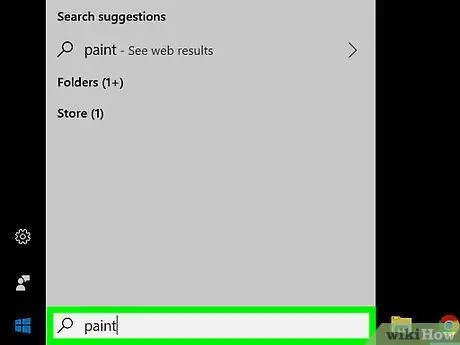
Алхам 2. "Start" цэсэнд будаг оруулна уу
Үүний дараа компьютер хүссэн зурган дээрээ текст нэмэх боломжтой Paint програмыг хайж олох болно.
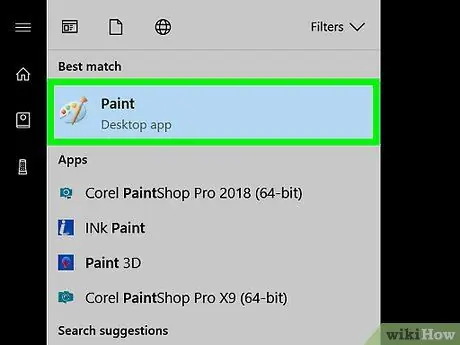
Алхам 3. Paint дээр дарна уу
Эдгээр програмыг цэсийн дээд хэсэгт палитр дүрсээр дүрсэлсэн болно. Үүний дараа Paint цонх нээгдэнэ.
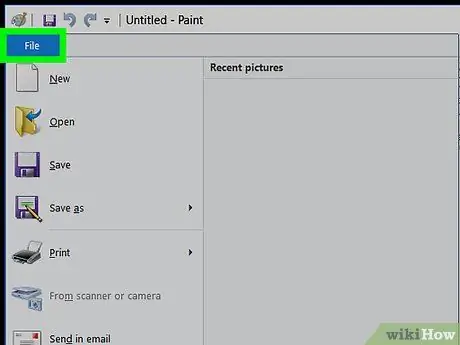
Алхам 4. Файл дээр дарна уу
Энэ нь Paint цонхны зүүн дээд буланд байрладаг. Үүний дараа гарч ирэх цонх гарч ирнэ.
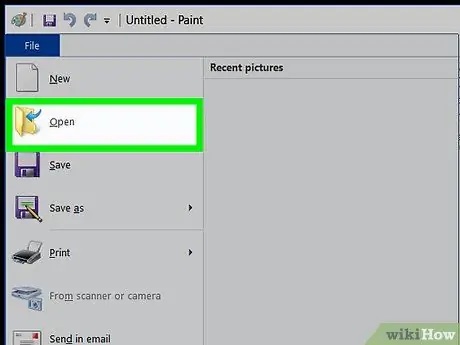
Алхам 5. Нээлттэй дээр дарна уу
Энэ нь гарч ирэх цэсийн дээд талд байна. Үүний дараа File Explorer цонх гарч ирнэ.
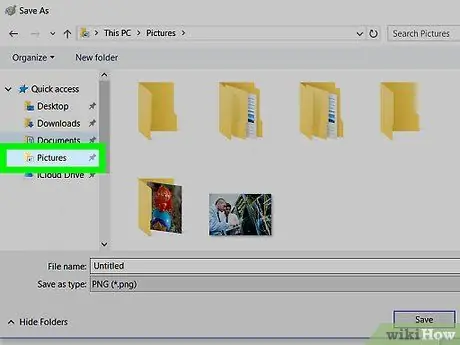
Алхам 6. Зураг агуулсан хавтас дээр дарна уу
File Explorer цонхны зүүн талд текст оруулахыг хүссэн дүрс агуулсан хавтсыг дарна уу.
Жишээлбэл, хэрэв хүссэн зургийг ширээний компьютер дээр хадгалсан бол "" товчийг дарна уу. Ширээний компьютер ”.
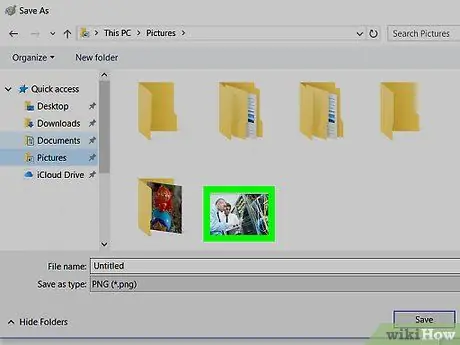
Алхам 7. Зургийг сонгоно уу
Текст оруулахыг хүссэн зургаа дарж сонгоно уу.
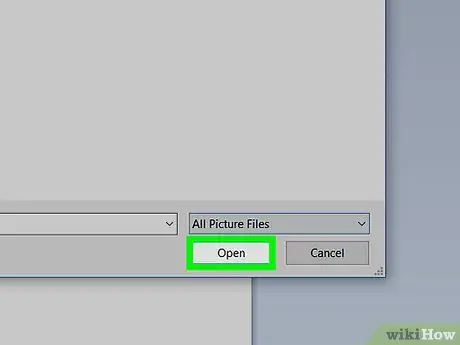
Алхам 8. Нээлттэй дээр дарна уу
Энэ нь File Explorer цонхны баруун доод буланд байрладаг. Үүний дараа зураг Paint програм дээр нээгдэнэ.
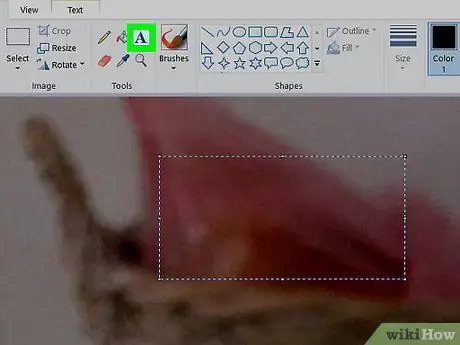
Алхам 9. А товчийг дарна уу
Энэ нь Paint цонхны дээд хэсэгт байрлах toolbar -ийн "Tools" хэсэгт байна.

Алхам 10. Текст хайрцаг үүсгэх
Текст оруулахыг хүссэн зургийн хэсэг дээр курсороо дараад чирээд товчлуурыг суллана уу.
Та мөн зураг дээр текст хайрцгийг (автоматаар тохируулсан хэмжээтэй) байрлуулахын тулд зураг дээр шууд дарж болно
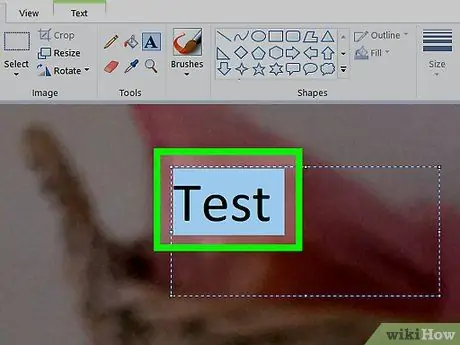
Алхам 11. Текст оруулна уу
Зурган дээр нэмэхийг хүсч буй текстээ бичнэ үү.
- Та текстийн фонт, хэмжээ, форматыг текстийг сонгож, багажны самбарын "Фонт" хэсэгт үзүүлсэн хэрэгслүүдийг ашиглан засах боломжтой.
- Текстийн өнгийг өөрчлөхийн тулд хэрэгслийн самбарын "Өнгө" хэсэгт байгаа өнгийг дарна уу.
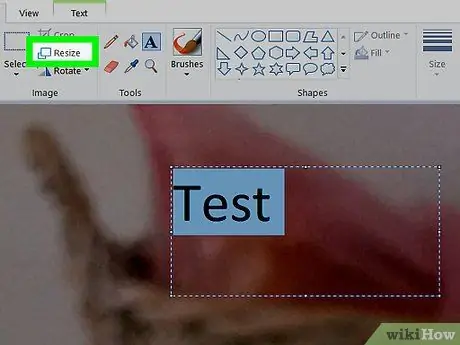
Алхам 12. Шаардлагатай бол текст хайрцгийн хэмжээг тохируулна уу
Текст хайрцагны ирмэг дээр дарж доошоо чирнэ үү. Хэрэв та энгийн текст бүхий хайрцаг үүсгэж, дараа нь текстийн хэмжээг өөрчлөхийг хүсч байвал энэ алхам ашигтай болно.
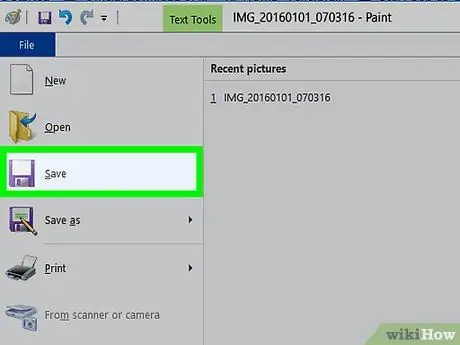
Алхам 13. Зурган дээрх текстийг хадгална уу
Цэс дээр дарна уу " Файл "мөн сонгоно уу" Хадгалах "Дараагийн гарч ирэх цэснээс. Өөрчлөлтийг анхны зураг дээр хадгалах болно.
Хэрэв та шинэ тексттэй зургийг тусад нь файл хэлбэрээр хадгалахыг хүсвэл "дээр дарна уу. Файл ", сонгох" Хадгалах "Гэснийг товшоод" Файлын нэр "талбарт шинэ файлын нэрийг оруулна уу. Хадгалах ”.
3 -ийн 2 -р арга: Mac компьютерт зориулсан
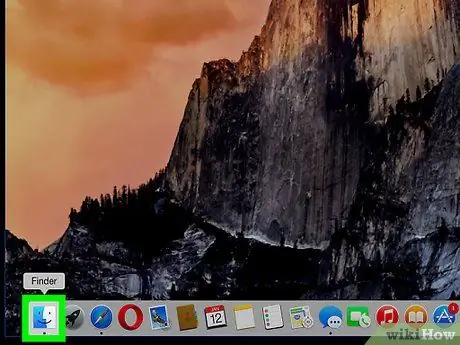
Алхам 1. Finder -ийг нээнэ үү
Компьютерийн Dock дээр гарч ирэх цэнхэр нүүрний дүрс дээр дарна уу.
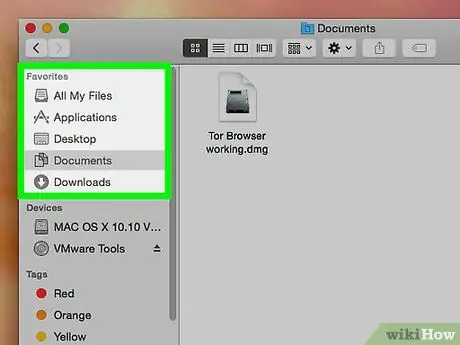
Алхам 2. Зургийн хавтас дээр дарна уу
Finder цонхны зүүн талд ашиглахыг хүссэн зургаа хадгалахыг хүссэн фолдерыг дарна уу.
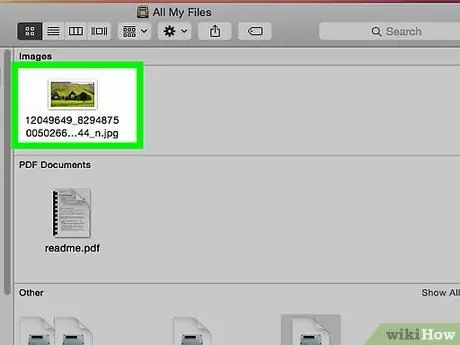
Алхам 3. Зургийг нээнэ үү
Текст оруулахыг хүссэн зургаа давхар товшино уу. Үүний дараа зургийг Урьдчилан харах хэсэгт нээх болно.
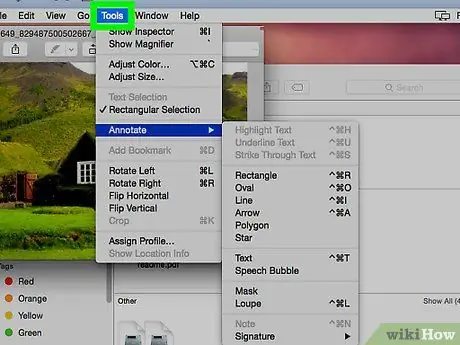
Алхам 4. Tools дарна уу
Энэ нь дэлгэцийн дээд талд байна. Үүний дараа унах цэс гарч ирнэ.
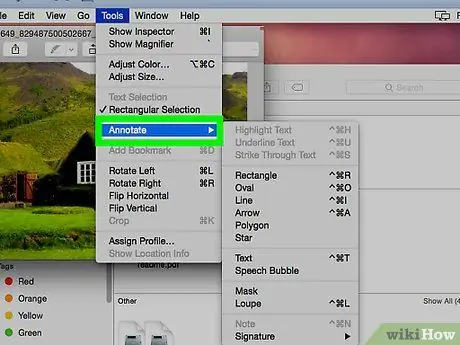
Алхам 5. Тэмдэглэлийг сонгоно уу
Унждаг цэсийн дунд эгнээнд байна " Багаж хэрэгсэл " Үүний дараа гарч ирэх цэс "Баруун талд" гарч ирнэ. Багаж хэрэгсэл ”.
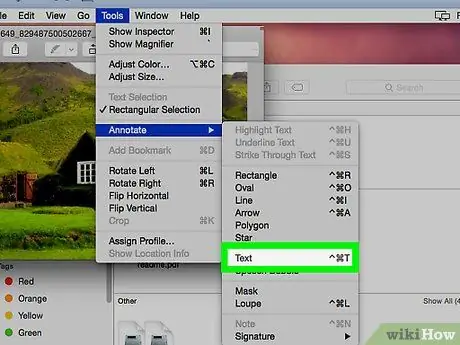
Алхам 6. Текст дээр дарна уу
Энэ сонголт цэсэнд байна " Тэмдэглэгээ хийх " Үүний дараа "гэсэн бичээс бүхий текст хайрцаг. Текст ”Гэсэн зурган дээр нэмж оруулах болно.
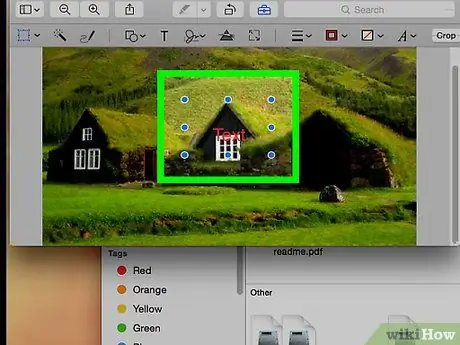
Алхам 7. Зурган дээр хүссэн текстээ оруулна уу
"" Дээр давхар товшино уу Текст Зурган дээр дараад нэмэхийг хүссэн үг, хэллэгээ бичнэ үү.
Та Текстийн шинж чанар эсвэл тохиргоог Урьдчилан харах цонхны дээд хэсэгт байрлах A товчлуур дээр дарж өөр текстийн хэмжээ, фонт болон/эсвэл өнгө сонгох замаар засах боломжтой
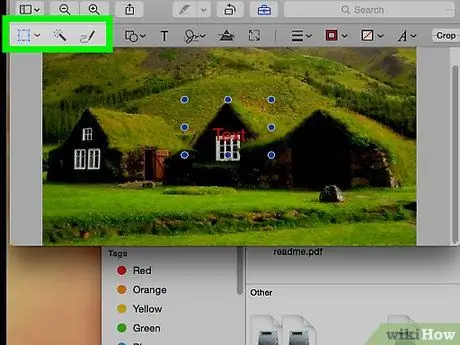
Алхам 8. Текст хайрцгийн байрлалыг өөрчил
Текстийг зөөхийн тулд дарж чирнэ үү эсвэл тойргийн дүрс дээр дарж, текстийн хайрцгийн хэмжээг өөрчлөхийн тулд зүүн эсвэл баруун тийш чирнэ үү.
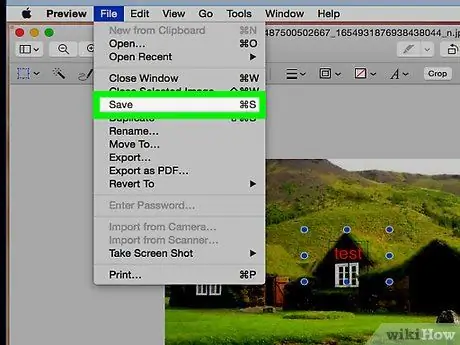
Алхам 9. Зургийг хадгална уу
Цэс дээр дарна уу " Файл Дэлгэцийн зүүн дээд буланд байгаа бол "дарна уу. Хадгалах "Доош унах цэснээс. Үүний дараа текст дээрх өөрчлөлтүүд зураг дээр хадгалагдах болно.
3 -ийн 3 -р арга: Хөдөлгөөнт төхөөрөмжүүдийн хувьд
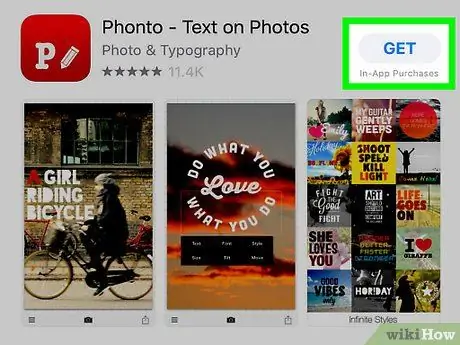
Алхам 1. Phonto татаж авах
Энэхүү програм нь iPhone болон Android утасны аль алинд нь зураг дээр текст нэмэх боломжийг танд олгоно. Phonto татаж авахын тулд:
-
iPhone - Нээлттэй
Апп дэлгүүр, хүрнэ үү " Хайх ", Хайлтын талбарт хүрч, фонтоор бичээд" товчлуурыг дарна уу. Хайх " Сонгох " Фонто, товчлуурыг дарна уу " АВАХ "Гэж асууж, асуухад нууц үг эсвэл Touch ID оруулна уу.
-
Андройд төхөөрөмж - Нээлттэй
Google Play Дэлгүүр, хайлтын талбарт хүрээд фонтоор бичээд " Фонто - Зурган дээрх текст " Товчлуурыг дарна уу " СУУХ, дараа нь сонгоно уу " ХҮЛЭЭН АВАХ 'гэж асуухад.
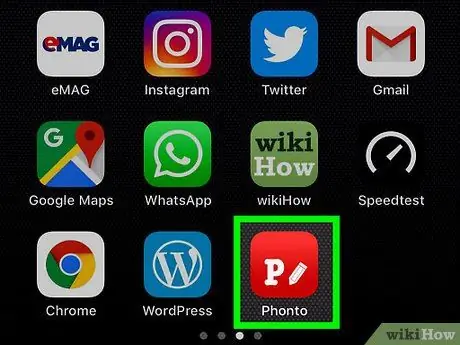
Алхам 2. Phonto -г нээнэ үү
"Товчлуурыг дарна уу" НЭЭЛТТЭЙ "Апп татаж аваад дууссаны дараа төхөөрөмжийн апп дэлгүүрт." Та мөн үндсэн дэлгэц (iPhone) эсвэл програмын хуудас/шургуулга (Android) дээр гарч ирсэн Phonto програмын улаан дүрс дээр дарж болно.
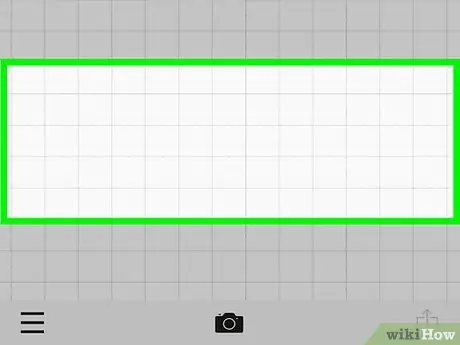
Алхам 3. Дэлгэцийн төв хэсэгт хүрнэ үү
Үүний дараа цэс гарч ирнэ.
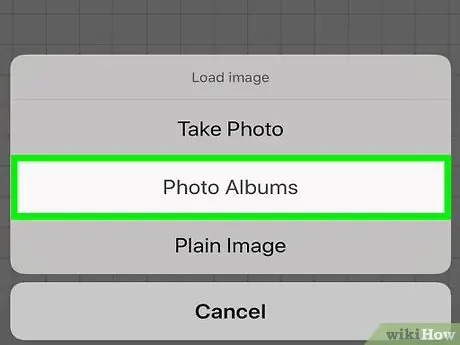
Алхам 4. Фото зургийн цомог дээр дарна уу
Энэ нь цэсийн дээд талд байна. Үүний дараа төхөөрөмжийн зургийн цомог нээгдэнэ.
Андройд төхөөрөмж дээр "гэсэн сонголтыг дарна уу. Төхөөрөмжөөс шинэ зураг ачаалах … ”.
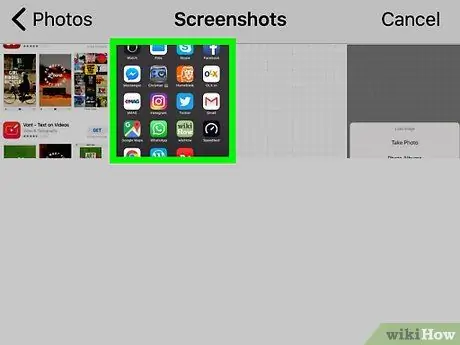
Алхам 5. Зургийг сонгоно уу
Зураг хадгалах цомог дээр дарж хүссэн зургаа сонгоод "" дээр дарна уу. Дууссан "Үүнийг Phonto -ийн үндсэн цонхонд нээнэ үү.
Андройд төхөөрөмж дээр зураг хүрсний дараа Phonto цонхонд нээгдэнэ
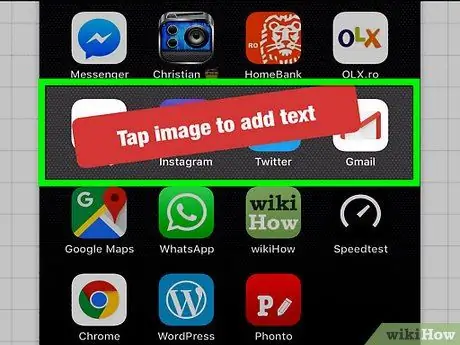
Алхам 6. Шинэ текст хайрцаг үүсгэх
Зураг дээр дараад сонгоно уу. Текст нэмэх 'гэж асуухад.
Андройд төхөөрөмж дээр дэлгэцийн дээд талд байгаа харандаа дүрс дээр дарна уу
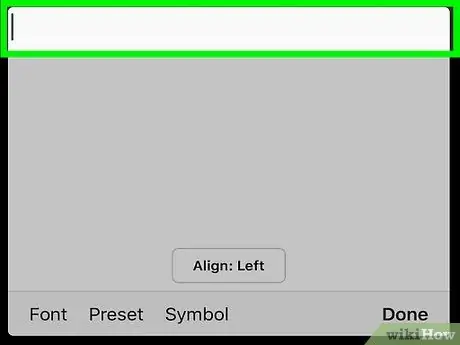
Алхам 7. Текстийг оруулна уу
Зураг дээр ашиглах/нэмэхийг хүсч буй үг, хэллэгээ бичээд дээр дарна уу. Дууссан ”.
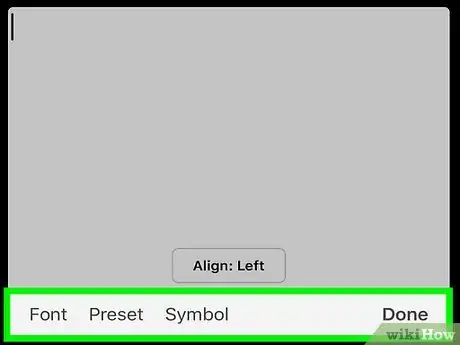
Алхам 8. Текстийг засварлах
Текстийг дахин байрлуулахын тулд хүрээд чирнэ үү, эсвэл текстийн үсгийн төрөл, хэв маяг, хэмжээ, байрлал,/эсвэл форматыг өөрчлөхийн тулд текстийн дээр эсвэл доор байгаа сонголтыг дарна уу.
Жишээлбэл, та " Үсэг "Гэж бичээд шинэ фонтын төрлийг сонгоно уу.
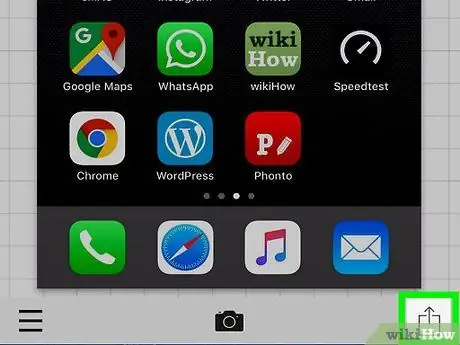
Алхам 9. Зургийг хадгална уу
"Хуваалцах" дүрс дээр дарна уу
дэлгэцийн баруун доод буланд, дараа нь -г сонгоно уу. Зураг хадгалах ”.






